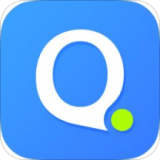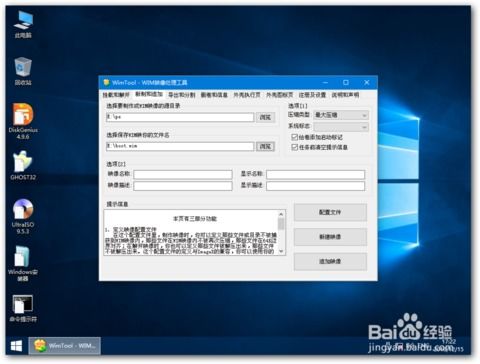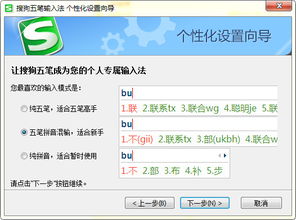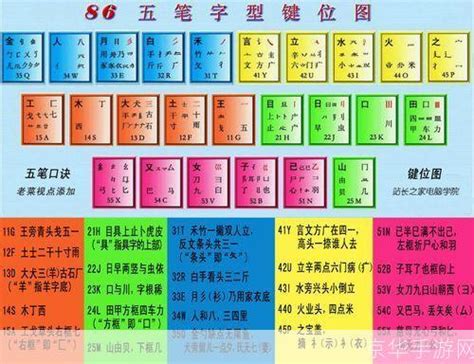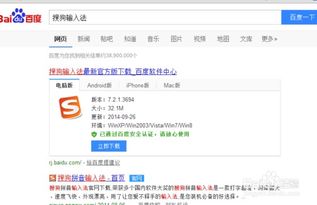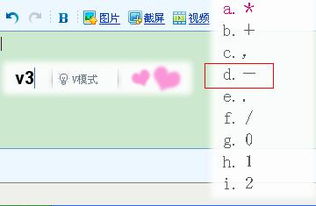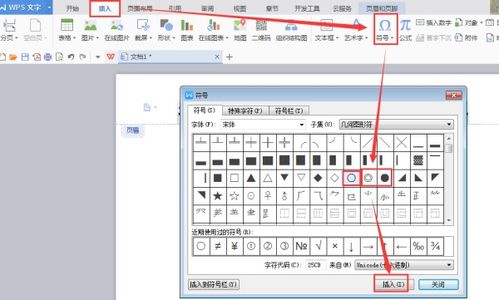如何在QQ拼音输入法中文模式下快速输入英文标点
QQ拼音输入法作为广大用户喜爱的输入法之一,不仅支持全拼、简拼、双拼等多种拼音输入模式,还提供了丰富的个性化设置和便捷的输入功能。在日常使用中,许多用户会遇到在中文状态下需要输入英文标点符号的情况。本文将详细介绍如何在QQ拼音输入法中设置和使用中文状态下的英文标点功能。

QQ拼音输入法中文状态下使用英文标点的方法
方法一:通过状态栏按钮切换
QQ拼音输入法在默认情况下,中文状态下输入的是中文标点符号。但是,用户可以通过点击输入法状态栏上的特定按钮,轻松切换到英文标点模式。
1. 打开QQ拼音输入法:确保输入法已经正确安装并启用。
2. 查找状态栏按钮:在屏幕的右下角或任务栏中找到QQ拼音输入法的状态栏。
3. 点击标点按钮:在状态栏上找到并点击标有标点符号的按钮。点击后,按钮上会显示当前标点模式(中文或英文)。
4. 切换至英文标点:如果当前是中文标点模式,点击后按钮会显示英文标点。此时,输入标点符号即为英文标点。
这种方法适合需要临时切换到英文标点的场景,操作简便快捷。
方法二:通过属性设置启用
对于经常需要在中文状态下输入英文标点的用户,可以通过QQ拼音输入法的属性设置,永久启用这一功能。
1. 打开QQ拼音输入法:同样,确保输入法已经正确安装并启用。
2. 进入属性设置:
方法一:点击状态栏中的【工具箱】,在工具箱中找到并点击【属性设置】。
方法二:右击状态栏,选择【属性设置】。
3. 找到常用选项卡:在属性设置窗口中,找到并点击【常用】选项卡。
4. 勾选选项:在常用选项卡中,找到【中文状态下使用英文标点】选项,并勾选它。
5. 保存设置:点击【应用】按钮,然后点击【确定】按钮,保存设置。
设置完成后,即使在中文输入状态下,输入的标点符号也将是英文标点。这一方法适合需要频繁在中文状态下输入英文标点的用户。
方法三:使用快捷键切换
QQ拼音输入法还提供了快捷键切换功能,用户可以通过快捷键在中文和英文标点模式之间快速切换。
1. 切换到中文输入状态:确保输入法处于中文输入状态。
2. 使用快捷键切换:按住Ctrl键,同时按下句号(。)键。这时,输入法将在中文状态下切换到英文标点模式。
3. 再次切换:如果需要再次切换到中文标点模式,同样按住Ctrl键,再按下句号(。)键即可。
需要注意的是,部分用户可能需要在属性设置中手动设置这一快捷键。操作方法如下:
1. 进入按键设置:右击状态栏,选择【按键设置】。
2. 设置快捷键:在按键设置窗口中,找到【中/英文标点切换】选项,选择【Ctrl+句点】作为快捷键。
3. 保存设置:点击【确定】按钮,保存设置。
使用快捷键切换的方法适合熟悉快捷键操作的用户,可以在不同标点模式之间快速切换。
其他便捷功能
除了中文状态下使用英文标点功能外,QQ拼音输入法还提供了许多其他便捷功能,帮助用户提高输入效率。
1. 中英文切换:只需在需要输入英文的时候按一下Shift键,即可在中文和英文输入状态之间切换。
2. 软键盘功能:在输入法状态栏上点击软键盘图标,可以打开虚拟键盘,方便在特殊字符和符号之间切换。
3. 手写输入:对于不熟悉拼音的用户,可以使用手写输入功能,用鼠标在写字板上写上需要打的字。这一功能需要下载安装额外的插件。
4. 繁简输入切换:通过右击状态栏,在弹出的菜单中选择【输出设置】,即可在简体和繁体输入之间切换。
5. 特效输入:特效输入模式可以在输入的每个中文字符后添加特殊符号,例如竖线或其他自定义符号。
6. 打字统计:QQ拼音输入法还可以统计用户的打字情况,包括速度和字数,帮助用户了解自己的输入习惯。
总结
QQ拼音输入法作为一款功能丰富的输入法,不仅支持多种输入模式和输入方式,还提供了便捷的中文状态下使用英文标点的功能。用户可以通过状态栏按钮、属性设置或快捷键等多种方式,轻松实现这一功能。同时,QQ拼音输入法还提供了软键盘、手写输入、繁简切换、特效输入和打字统计等实用功能,帮助用户提高输入效率。
无论是临时切换还是永久设置,QQ拼音输入法都能满足用户的不同需求。通过熟练掌握这些功能,用户可以更加高效地进行文字输入,提升工作和学习的效率。希望本文能帮助广大用户更好地使用QQ拼音输入法,享受更加便捷的输入体验。
- 上一篇: 2021央视元宵晚会直播预约观看方法
- 下一篇: 洛克王国:高效捕捉冰龙王的方法
-
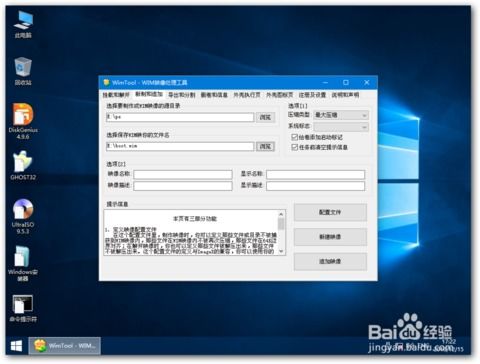 Windows 10 PE完美集成搜狗拼音输入法教程资讯攻略11-14
Windows 10 PE完美集成搜狗拼音输入法教程资讯攻略11-14 -
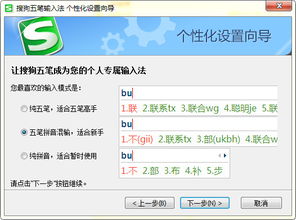 搜狗五笔输入法有哪三种输入模式?资讯攻略11-12
搜狗五笔输入法有哪三种输入模式?资讯攻略11-12 -
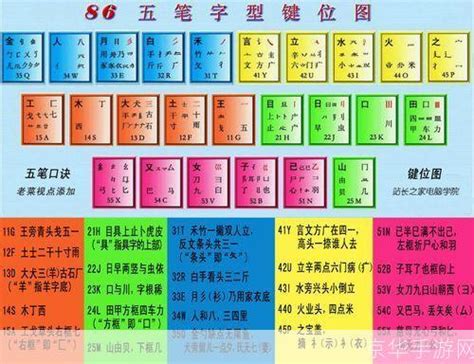 如何将QQ五笔设置为拼音五笔混输模式?资讯攻略11-26
如何将QQ五笔设置为拼音五笔混输模式?资讯攻略11-26 -
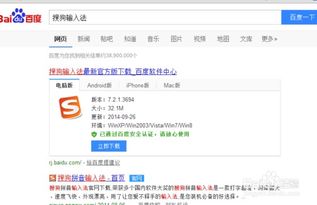 优化光速输入法的中英文切换体验资讯攻略12-07
优化光速输入法的中英文切换体验资讯攻略12-07 -
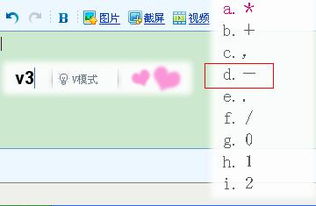 揭秘!QQ拼音轻松打出炫酷特殊符号,你还不知道吗?资讯攻略11-07
揭秘!QQ拼音轻松打出炫酷特殊符号,你还不知道吗?资讯攻略11-07 -
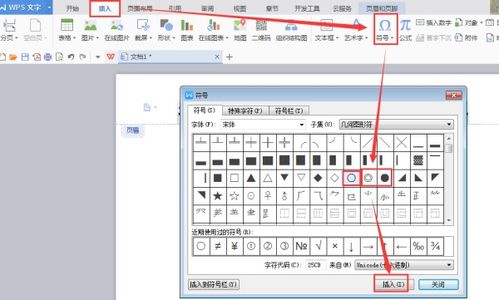 如何轻松打出各种符号?资讯攻略10-27
如何轻松打出各种符号?资讯攻略10-27